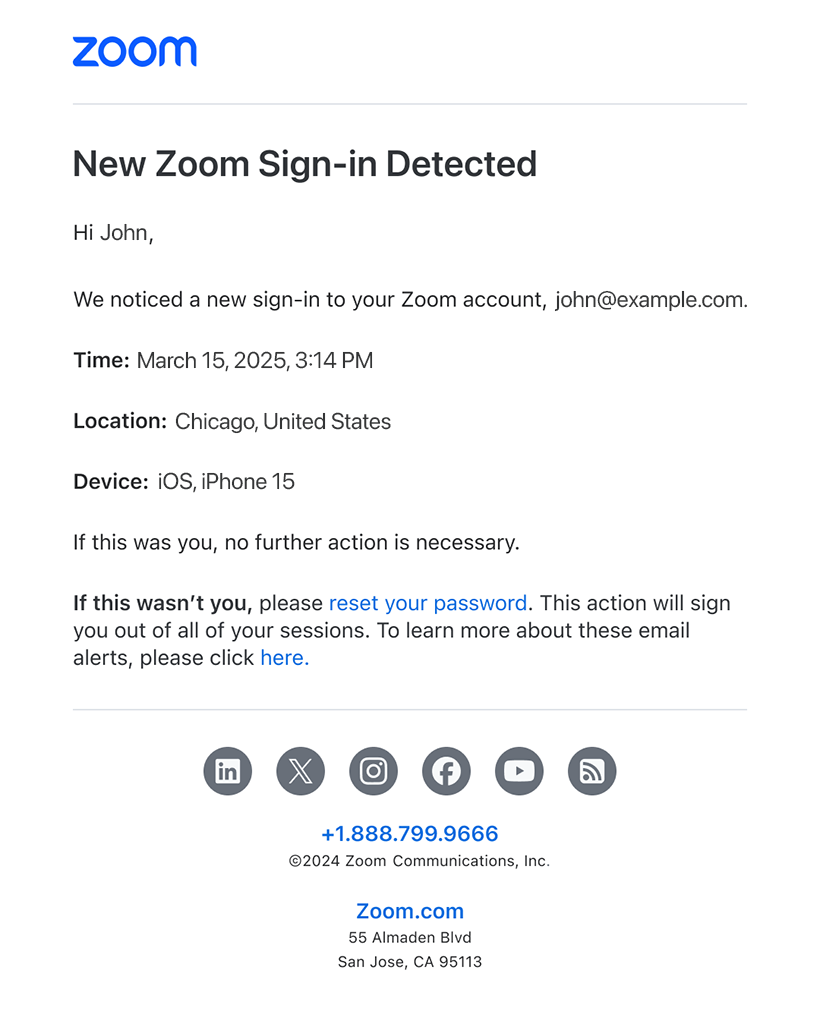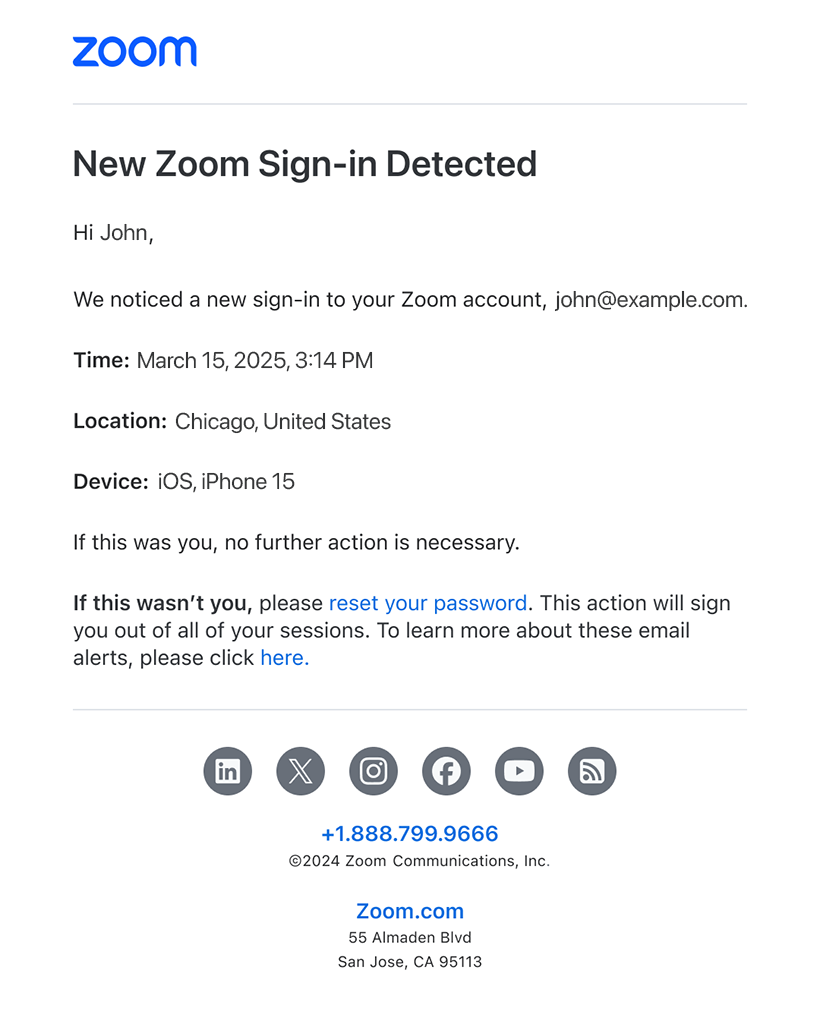Meldingen voor nieuwe aanmeldingen via e-mail in- of uitschakelen
Je kunt kiezen of je een e-mail wilt ontvangen wanneer je Zoom-account wordt aangemeld vanaf een nieuw apparaat of een nieuwe sessie. Er wordt ook een e-mailmelding gestuurd als je je wachtwoord reset via de e-mailmelding en als je weer inlogt vanaf een apparaat waarop je eerder was ingelogd. Je kunt deze e-mailmeldingen direct beheren door in te loggen op je Zoom-account.
Let op: deze e-mailmeldingen zijn alleen voor als je inlogt met je e-mailadres en wachtwoord.
Hieronder zie je een voorbeeld van een nieuwe e-mail voor het detecteren van aanmeldingen. Het laat zien wanneer, waar en op welk apparaat je bent ingelogd, en je kunt je wachtwoord resetten als je iets niet herkent.
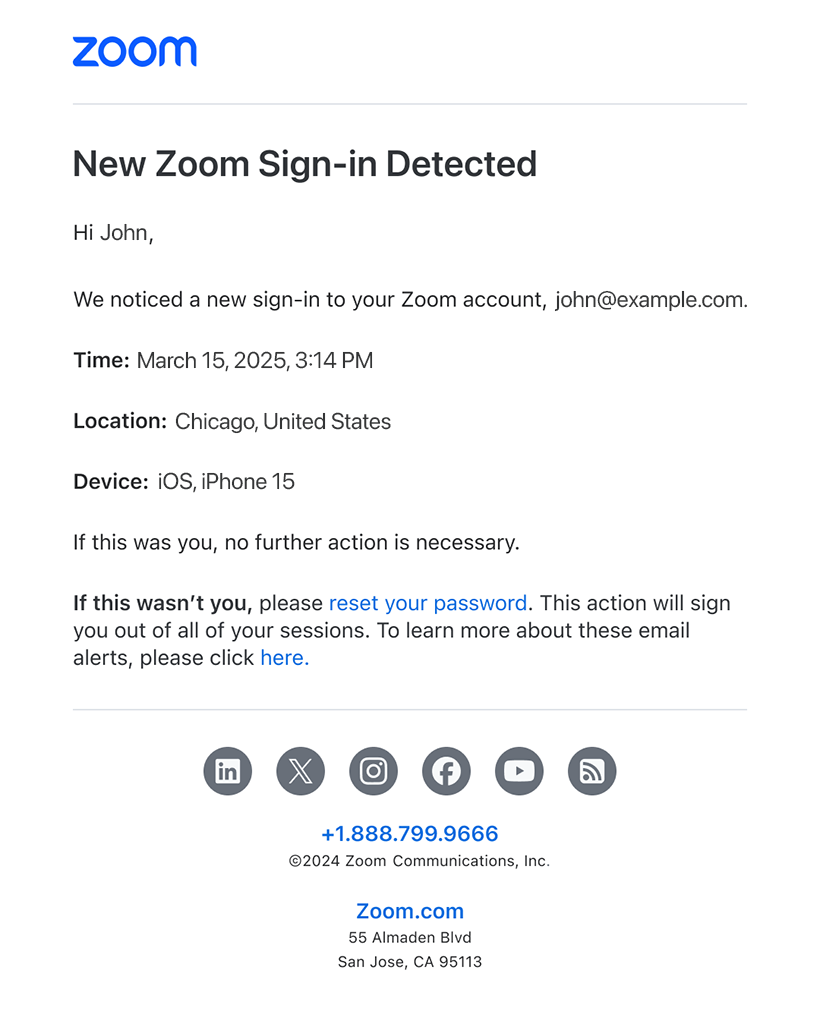
Let op: dit is een voorbeeld en kan een beetje afwijken van wat je echt krijgt.
Wat je nodig hebt om nieuwe aanmeldingsmailmeldingen te regelen
- Basic-, Pro- of Pro Plus-account
- Rechten als eigenaar of beheerder van een account
- Inloggen doe je met je e-mailadres en wachtwoord.
Hoe je e-mailmeldingen voor nieuwe aanmeldingen kunt in- of uitschakelen
Account
Om nieuwe e-mailmeldingen voor aanmeldingen voor alle gebruikers in het account in of uit te schakelen:
- Meld je aan bij de Zoom-webportal als beheerder met de bevoegdheid om accountinstellingen te bewerken.
- Klik in het navigatiemenu op Accountbeheer en vervolgens op Accountinstellingen.
- Klik op het tabblad Algemeen.
- Klik onder 'Overige' op de knop 'Nieuwe aanmeldingsmeldingen' om deze in of uit te schakelen.
Let op: als je deze optie uitschakelt, krijgen mensen in je account geen e-mails meer van Zoom om te laten weten dat er iemand anders in hun Zoom-account heeft ingelogd. - Als er een verificatievenster verschijnt, klik dan op Inschakelen of Uitschakelen om de wijziging te verifiëren.
- (Optioneel) Om te voorkomen dat alle gebruikers in je account deze instelling kunnen wijzigen, klik je op het slotpictogram
 , en dan op Vergrendelen om de instelling te bevestigen.
, en dan op Vergrendelen om de instelling te bevestigen.
Groep
Om nieuwe e-mailmeldingen voor aanmeldingen voor een groep gebruikers in of uit te zetten:
- Meld je aan bij de Zoom-webportal als beheerder met de bevoegdheid om groepen te bewerken.
- Klik in het navigatiemenu op User Management (Gebruikersbeheer) en vervolgens op Groups (Groepen).
- Klik op de betreffende groepsnaam in de lijst.
- Klik op het tabblad Algemeen.
- Klik onder 'Overige' op de knop 'Nieuwe aanmeldingsmeldingen' om deze in of uit te schakelen.
Let op: als je deze optie uitschakelt, krijgen gebruikers in de groep geen e-mails van Zoom om ze te laten weten dat er een nieuwe aanmelding is gedetecteerd in hun Zoom-account. - Als er een verificatievenster verschijnt, klik dan op Inschakelen of Uitschakelen om de wijziging te verifiëren.
Let op: Als de optie is uitgegrijsd, is deze vergrendeld op accountniveau en moet deze op dat niveau worden gewijzigd. - (Optioneel) Als je wilt dat niemand in de groep deze instelling kan veranderen, klik je op het slotje
 en dan op Vergrendelen om de instelling te bevestigen.
en dan op Vergrendelen om de instelling te bevestigen.
Gebruiker
Om nieuwe e-mailmeldingen voor aanmeldingen in te schakelen of uit te schakelen voor jezelf of als je een Basic-account hebt:
- Meld je aan bij de Zoom-webportal.
- Klik in het navigatiemenu op Instellingen.
- Klik op het tabblad Algemeen.
- Klik onder 'Overige' op de knop 'Nieuwe aanmeldingsmeldingen' om deze in of uit te schakelen.
Let op: als je deze optie uitschakelt, krijg je geen e-mails meer van Zoom om je te laten weten dat er iemand anders in hun Zoom-account heeft ingelogd. - Als er een verificatievenster verschijnt, klik dan op Inschakelen of Uitschakelen om de wijziging te verifiëren.
Opmerking: als de optie grijs is, is deze vergrendeld op groeps- of accountniveau. Neem contact op met je Zoom-beheerder.